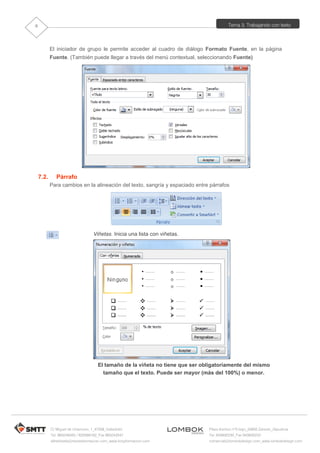Tema3 powerpoint2007
- 3. Tema 3. Trabajando con texto C/ Miguel de Unamuno, 1_47008_Valladolid Tel. 983249455 / 625569162_Fax 983243547 alfredovela@revistaformacion.com_www.ticsyformacion.com Plaza Iturrilun nº5 bajo_20800 Zarautz_Gipuzkoa Tel. 943830230_Fax 943830233 comercial@lombokdesign.com_www.lombokdesign.com 1 Índice TRABAJANDO CON EL TEXTO............................................................................................................. 2 1. AGREGAR TEXTO............................................................................................................................. 2 2. SELECCIONAR TEXTO ...................................................................................................................... 4 3. MODIFICAR EL CONTENIDO DE UN TEXTO .......................................................................................... 5 4. CAMBIAR LA POSICIÓN DE UN ELEMENTO DE TEXTO ........................................................................... 5 5. CAMBIAR EL TAMAÑO DE UN ELEMENTO DE TEXTO............................................................................. 6 6. ELIMINAR UN ELEMENTO DE TEXTO................................................................................................... 7 7. APLICAR FORMATO AL TEXTO........................................................................................................... 7 7.1. Fuente ................................................................................................................................... 7 7.2. Párrafo................................................................................................................................... 8 8. BUSCAR, REEMPLAZAR TEXTO Y REEMPLAZAR FUENTES.................................................................. 12 9. PORTAPAPELES ............................................................................................................................ 13
- 4. Tema 3. Trabajando con texto C/ Miguel de Unamuno, 1_47008_Valladolid Tel. 983249455 / 625569162_Fax 983243547 alfredovela@revistaformacion.com_www.ticsyformacion.com Plaza Iturrilun nº5 bajo_20800 Zarautz_Gipuzkoa Tel. 943830230_Fax 943830233 comercial@lombokdesign.com_www.lombokdesign.com 2 Trabajando con el texto En este capítulo se describe como agregar texto a las diapositivas y a cambiar su aspecto. 1. Agregar texto Para agregar texto a una diapositiva hay varias opciones. Por un lado, varios diseños de diapositivas incluyen marcadores de texto. En esta imagen se muestran algunos de ellos; Basta con hacer clic con el ratón sobre cualquiera de ellos y escribir. Para terminar se pulsa la tecla ESC. El texto que agrega de este modo se visualiza en el esquema de la presentación. En alguna diapositiva puede necesitar escribir fuera de estos marcadores, puede hacerlo con un cuadro de texto: utilice el comando Cuadro de texto de la ficha Insertar El texto escrito no se visualiza en el esquema de la presentación.
- 5. Tema 3. Trabajando con texto C/ Miguel de Unamuno, 1_47008_Valladolid Tel. 983249455 / 625569162_Fax 983243547 alfredovela@revistaformacion.com_www.ticsyformacion.com Plaza Iturrilun nº5 bajo_20800 Zarautz_Gipuzkoa Tel. 943830230_Fax 943830233 comercial@lombokdesign.com_www.lombokdesign.com 3 Otro modo de incluir texto en una diapositiva es a través de una forma cerrada. Desde la ficha Inicio en el grupo Dibujo puede acceder a las diferentes formas. (O también desde la ficha Insertar, utilizando el comando Formas) Seleccione una forma cerrada. Haga clic con el ratón en el punto 1 y, sin soltar, arrastre hasta el punto 2, para trazar la forma seleccionada. Si la forma tiene relleno, puede señalar el interior de la forma. Si no tiene relleno, señale el contorno de la forma. Pulse el botón derecho y seleccione en el menú contextual Modificar texto Escriba y pulse ESC para terminar. El texto se incluirá en la autoforma. Ese texto no se visualiza en el esquema de la presentación.
- 6. Tema 3. Trabajando con texto C/ Miguel de Unamuno, 1_47008_Valladolid Tel. 983249455 / 625569162_Fax 983243547 alfredovela@revistaformacion.com_www.ticsyformacion.com Plaza Iturrilun nº5 bajo_20800 Zarautz_Gipuzkoa Tel. 943830230_Fax 943830233 comercial@lombokdesign.com_www.lombokdesign.com 4 2. Seleccionar texto Para seleccionar un elemento de texto, cuando no hay ningún objeto seleccionado en la diapositiva, pulse la tecla CONTROL al tiempo que pincha sobre el texto. Si hace clic sobre un elemento de texto pasa a editarle. Muestra un recuadro de trazos a su alrededor. Pulse ESC y cambia el modo edición a selección. Si vuelve a pulsar ESC se quita la selección. Para pasar de selección a edición o viceversa utilice la tecla de función F2. Para seleccionar varios objetos: Seleccione uno y pulse la tecla Mayus al tiempo que pincha sobre el otro objeto, …
- 7. Tema 3. Trabajando con texto C/ Miguel de Unamuno, 1_47008_Valladolid Tel. 983249455 / 625569162_Fax 983243547 alfredovela@revistaformacion.com_www.ticsyformacion.com Plaza Iturrilun nº5 bajo_20800 Zarautz_Gipuzkoa Tel. 943830230_Fax 943830233 comercial@lombokdesign.com_www.lombokdesign.com 5 También es posible seleccionar varios si traza un recuadro imaginario que envuelva totalmente los objetos a seleccionar. En el punto 1 hace clic y arrastra hasta el punto 2. 3. Modificar el contenido de un texto Para modificar la escritura o contenido de un elemento de texto, haga clic sobre el texto. Las teclas de movimiento, como son las flechas de dirección del teclado (arriba, abajo, izquierda y derecha) o combinaciones como CTRL + Inicio o CTRL + Fin, mueven el cursor en los límites del recuadro. Con la tecla SUPR, borrará el carácter que se encuentre a la derecha del cursor Con la tecla RETROCESO, borrará el carácter a la izquierda del cursor. Es posible crear distintos párrafos utilizando la tecla INTRO. 4. Cambiar la posición de un elemento de texto Seleccione el elemento de texto. Cuando el puntero del ratón señala esa línea como muestra la figura, arrastre hasta la nueva posición. También se mueve utilizando las flechas de dirección.
- 8. Tema 3. Trabajando con texto C/ Miguel de Unamuno, 1_47008_Valladolid Tel. 983249455 / 625569162_Fax 983243547 alfredovela@revistaformacion.com_www.ticsyformacion.com Plaza Iturrilun nº5 bajo_20800 Zarautz_Gipuzkoa Tel. 943830230_Fax 943830233 comercial@lombokdesign.com_www.lombokdesign.com 6 5. Cambiar el tamaño de un elemento de texto Seleccione el elemento de texto. Lleve el puntero sobre uno de los cuadros de dimensión. Cuando tenga forma de doble flecha arrastre hasta conseguir la dimensión adecuada. Si mantiene pulsada la tecla CTRL al tiempo que arrastra, el cambio de tamaño será simétrico
- 9. Tema 3. Trabajando con texto C/ Miguel de Unamuno, 1_47008_Valladolid Tel. 983249455 / 625569162_Fax 983243547 alfredovela@revistaformacion.com_www.ticsyformacion.com Plaza Iturrilun nº5 bajo_20800 Zarautz_Gipuzkoa Tel. 943830230_Fax 943830233 comercial@lombokdesign.com_www.lombokdesign.com 7 6. Eliminar un elemento de texto Seleccione el elemento de texto a eliminar y pulse la tecla SUPR. 7. Aplicar formato al texto A un elemento de texto le puede cambiar: la fuente, el tamaño, el color, etc. Puede aplicar los cambios a todo el elemento si selecciona el marcador, forma o cuadro de texto, o puede aplicar los cambios a una parte del texto si hace una selección parcial. Para seleccionar de forma parcial arrastre desde el comienzo hasta el final del bloque. En la ficha Inicio encontrará comandos relacionados con el formato y que encontrará en los grupos Fuente y en Párrafo. 7.1. Fuente Fuente: Cambia el tipo de letra al texto seleccionado. Tamaño de fuente: Cambia el tamaño al texto seleccionado. Depende de la fuente seleccionada y de la impresora activa. Aumentar / Disminuir tamaño de fuente: Aumenta o reduce el tamaño de fuente del texto seleccionado. Borrar todo el formato: Borra todo el formato de la selección y deja el texto sin formato. Negrita: Aplica formato de negrita al texto seleccionado. Cursiva: Aplica formato de cursiva al texto seleccionado. Subrayado: Subraya el texto seleccionado. Tachado: Traza una línea por medio del texto seleccionado. Sombra de texto: Agrega una sombra detrás del texto seleccionado para resaltarlo en la diapositiva. Color de fuente: Aplica al texto seleccionado el formato de color elegido.
- 10. Tema 3. Trabajando con texto C/ Miguel de Unamuno, 1_47008_Valladolid Tel. 983249455 / 625569162_Fax 983243547 alfredovela@revistaformacion.com_www.ticsyformacion.com Plaza Iturrilun nº5 bajo_20800 Zarautz_Gipuzkoa Tel. 943830230_Fax 943830233 comercial@lombokdesign.com_www.lombokdesign.com 8 El iniciador de grupo le permite acceder al cuadro de diálogo Formato Fuente, en la página Fuente. (También puede llegar a través del menú contextual, seleccionando Fuente) 7.2. Párrafo Para cambios en la alineación del texto, sangría y espaciado entre párrafos Viñetas. Inicia una lista con viñetas. El tamaño de la viñeta no tiene que ser obligatoriamente del mismo tamaño que el texto. Puede ser mayor (más del 100%) o menor.
- 11. Tema 3. Trabajando con texto C/ Miguel de Unamuno, 1_47008_Valladolid Tel. 983249455 / 625569162_Fax 983243547 alfredovela@revistaformacion.com_www.ticsyformacion.com Plaza Iturrilun nº5 bajo_20800 Zarautz_Gipuzkoa Tel. 943830230_Fax 943830233 comercial@lombokdesign.com_www.lombokdesign.com 9 Numeración. Inicia una lista numerada. El número puede ser de tamaño diferente al del texto. Al escribir texto en viñetas o numeración tiene un límite de 9 niveles como máximo. Cuando pulsa INTRO cambia de párrafo y se mantiene en el mismo nivel. Para cambiar al nivel siguiente, debe pulsar la tecla Tabulador después de haber cambiado de párrafo. Para cambiar al nivel anterior, debe pulsar las teclas Mayús + Tabulador después de haber cambiado de párrafo. Disminuir / Aumentar nivel de lista. Disminuye / aumenta el nivel de sangría. Alinear a la izquierda. Alinea el texto a la izquierda. Centrar. Centra el texto. Alinear a la derecha. Alinea el texto a la derecha. Justificar. Alinea el texto a los márgenes izquierdo y derecho y agrega espacios adicionales entre palabras, si es necesario. Columnas. Divide texto en dos o más columnas. Dirección del texto. Cambia la dirección del texto a vertical o apilado, o lo gira en la dirección deseada. Alinear texto. Cambia la alineación del texto dentro del cuadro de texto.
- 12. Tema 3. Trabajando con texto C/ Miguel de Unamuno, 1_47008_Valladolid Tel. 983249455 / 625569162_Fax 983243547 alfredovela@revistaformacion.com_www.ticsyformacion.com Plaza Iturrilun nº5 bajo_20800 Zarautz_Gipuzkoa Tel. 943830230_Fax 943830233 comercial@lombokdesign.com_www.lombokdesign.com 10 Convertir a SmartArt. Convierte texto en un gráfico SmartArt para comunicar información visualmente. Puede transformar una lista de viñetas en un gráfico jerárquico, de proceso, cíclico o de relación. Seleccione el texto y pulse el comando. A continuación se muestra cómo resultaría la transformación de una lista esquematizada en un organigrama.
- 13. Tema 3. Trabajando con texto C/ Miguel de Unamuno, 1_47008_Valladolid Tel. 983249455 / 625569162_Fax 983243547 alfredovela@revistaformacion.com_www.ticsyformacion.com Plaza Iturrilun nº5 bajo_20800 Zarautz_Gipuzkoa Tel. 943830230_Fax 943830233 comercial@lombokdesign.com_www.lombokdesign.com 11 Si lo que quiere es convertir el SmartArt en una lista multinivel copie el texto correspondiente del panel de texto asociado al SmartArt… Seleccione el SmartArt y pulse la tecla SUPR para eliminarlo. Una vez eliminado el SmartArt, haga clic para añadir texto en el marcador de objeto y pegue.
- 14. Tema 3. Trabajando con texto C/ Miguel de Unamuno, 1_47008_Valladolid Tel. 983249455 / 625569162_Fax 983243547 alfredovela@revistaformacion.com_www.ticsyformacion.com Plaza Iturrilun nº5 bajo_20800 Zarautz_Gipuzkoa Tel. 943830230_Fax 943830233 comercial@lombokdesign.com_www.lombokdesign.com 12 El iniciador de grupo le permite acceder al cuadro de diálogo de Formato Párrafo. 8. Buscar, reemplazar texto y reemplazar fuentes Para buscar un texto en la presentación utilice el comando Buscar que encontrará en la ficha Inicio, en el grupo Edición. En el cuadro Buscar escriba el texto que desea buscar. Pulse el botón Buscar siguiente para que localice el primer texto coincidente. Para reemplazar el texto por otro pulse el botón Reemplazar. Deberá escribir también en Reemplazar con el texto con el que desea sustituirlo. Puede cambiar un tipo de fuente empleado en la presentación por otra fuente diferente sin necesidad de ir seleccionando cada elemento de texto utilice Reemplazar fuentes.
- 15. Tema 3. Trabajando con texto C/ Miguel de Unamuno, 1_47008_Valladolid Tel. 983249455 / 625569162_Fax 983243547 alfredovela@revistaformacion.com_www.ticsyformacion.com Plaza Iturrilun nº5 bajo_20800 Zarautz_Gipuzkoa Tel. 943830230_Fax 943830233 comercial@lombokdesign.com_www.lombokdesign.com 13 9. Portapapeles En este grupo de la ficha Inicio encontrará herramientas que le permitirán mover, copiar, y copiar formato de diferentes objetos, no sólo de textos. Cortar: Mueve la selección de texto o el objeto completo al Portapapeles. Copiar: Copia la selección de texto o el objeto en el Portapapeles. Pegar: Inserta el contenido del Portapapeles en el punto de inserción o en la diapositiva. Este comando sólo está disponible si se ha cortado o copiado una selección de texto u objeto. Para opciones de pegado especiales, haga clic en la flecha abajo que hay junto al botón. Copiar formato: Copia el formato de un objeto seleccionado y lo aplica al objeto en el que haga clic. Para copiar el formato a más de un elemento haga doble clic en esta herramienta y haga clic en cada uno de los elementos a los que desee dar formato. Pulse ESC o vuelva a hacer clic en esta herramienta para desactivar Copiar formato. El iniciador de grupo, le permite acceder al panel del portapapeles.